Zmena nastavení podržania a stlačenia na slúchadlách Beats
Na podporovaných slúchadlách Beats si môžete prispôsobiť, čo vykoná akcia stlačenia a podržania. Napríklad ľavé tlačidlo nad logom ![]() na slúchadlách Beats Studio Buds + alebo tlačidlo „b“
na slúchadlách Beats Studio Buds + alebo tlačidlo „b“ ![]() na slúchadlách Beats Fit Pro môžete nastaviť na prepínanie medzi režimami potláčania šumu a transparentného posluchu a pravé tlačidlo na aktiváciu Siri alebo iného hlasového asistenta.
na slúchadlách Beats Fit Pro môžete nastaviť na prepínanie medzi režimami potláčania šumu a transparentného posluchu a pravé tlačidlo na aktiváciu Siri alebo iného hlasového asistenta.
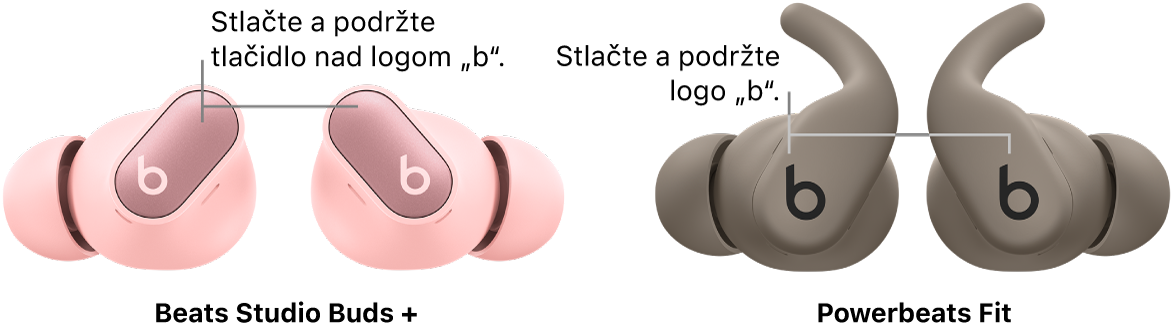
Zmena akcií stlačenia a podržania tlačidla na iPhone alebo iPade
Noste svoje Beats a uistite sa, že sú pripoejné k vášmu iPhonu alebo iPadu.
Prejdite do Nastavení
 na vašom iPhone alebo iPade a potom klepnite na názov svojich Beats v hornej časti obrazovky.
na vašom iPhone alebo iPade a potom klepnite na názov svojich Beats v hornej časti obrazovky.V závislosti od vášho zariadenia Beats vykonajte jeden z nasledujúcich krokov:
Klepnite na Stlačiť a podržať a potom na Ľavé slúchadlo alebo Pravé slúchadlo.
Klepnite na Doľava alebo Doprava.
Klepnite na akciu, ktorú chcete priradiť:
Režim počúvania: Prepína medzi vybranými režimami počúvania (Vypnuté, Transparentný posluch a Potláčanie hluku), keď stlačíte a podržíte tlačidlo
 alebo tlačidlo nad logom
alebo tlačidlo nad logom  (na Beats Studio Buds +).
(na Beats Studio Buds +).Tip: Režim počúvania Vypnuté nie je predvolene zapnutý. Ak chcete prepínať medzi režimami Vypnuté, Transparentný posluch a Potláčanie hluku pomocou akcií stlačenia a podržania, vyberte možnosť Vypnuté.
Siri: Aktivuje Siri, keď stlačíte a podržíte tlačidlo
 alebo tlačidlo nad logom
alebo tlačidlo nad logom  (na Beats Solo Buds alebo Beats Studio Buds +).
(na Beats Solo Buds alebo Beats Studio Buds +).
Zmena akcií stlačenia a podržania na ovládanie hlasitosti na iPhone alebo iPade
Noste svoje Beats a uistite sa, že sú pripoejné k vášmu iPhonu alebo iPadu.
Prejdite do Nastavení
 na vašom iPhone alebo iPade a potom klepnite na názov svojich Beats v hornej časti obrazovky.
na vašom iPhone alebo iPade a potom klepnite na názov svojich Beats v hornej časti obrazovky.Klepnite na Stlačiť a podržať a potom klepnite na prepínač Ovládanie hlasitosti, čím ho zapnete.
Klepnite na Ľavé slúchadlo alebo Pravé slúchadlo, potom klepnite na Zvýšiť hlasitosť alebo Znížiť hlasitosť.
Druhému slúchadlu bude automaticky priradený opačný ovládací prvok.
Ak chcete upraviť hlasitosť na slúchadlách Powerbeats Pro 2, použite ovládanie hlasitosti na ľubovoľnom slúchadle.
Zmena akcií stlačenia a podržania tlačidla na Macu
Nasaďte si svoje Beats a uistite sa, že sú pripoejné k Macu.
Na Macu vyberte menu Apple

Vykonajte niektorý z nasledujúcich krokov:
Priradiť filtrovanie šumu alebo Siri k ľavému alebo pravému slúchadlu: Kliknite na vyskakovacie menu vedľa L alebo R, vyberte Režim počúvania alebo Siri a potom vyberte režimy, medzi ktorými chcete prepínať (Vypnuté, Transparentný posluch a Potláčanie hluku), keď stlačíte a podržíte
 alebo tlačidlo nad logom
alebo tlačidlo nad logom  (na Beats Studio Buds +).
(na Beats Studio Buds +).Tip: Režim počúvania Vypnuté nie je predvolene zapnutý. Ak chcete prepínať medzi režimami Vypnuté, Transparentný posluch a Potláčanie hluku pomocou akcií stlačenia a podržania, vyberte možnosť Vypnuté.
Priradiť ovládanie hlasitosti k ľavému alebo pravému slúchadlu: Zapnite Ovládanie hlasitosti, kliknite na vyskakovacie menu vedľa položiek L alebo R a potom vyberte Zvýšiť hlasitosť alebo Znížiť hlasitosť.
Zmena akcií stlačenia a podržania tlačidla na zariadení s Androidom
Noste svoje Beats a uistite sa, že sú pripojené k vášmu zariadeniu s Androidom.
Prejdite do apky Beats


Prerolujte nadol a klepnite na Stlačenie a podržanie.
Klepnite na Ľavé alebo Pravé a potom vyberte akciu:
Filtrovanie šumu: Prepína medzi vybranými režimami počúvania (Vypnuté, Transparentný posluch a Potláčanie hluku), keď stlačíte a podržíte tlačidlo
 alebo tlačidlo nad logom
alebo tlačidlo nad logom  (na Beats Studio Buds +).
(na Beats Studio Buds +).Tip: Režim počúvania Vypnuté nie je predvolene zapnutý. Ak chcete prepínať medzi režimami Vypnuté, Transparentný posluch a Potláčanie hluku pomocou akcií stlačenia a podržania, vyberte možnosť Vypnuté.
Hlasová asistencia: Aktivuje hlasového asistenta na vašom zariadení s Androidom, keď stlačíte a podržíte tlačidlo
 alebo tlačidlo nad logom
alebo tlačidlo nad logom  (na Beats Solo Buds alebo Beats Studio Buds +).
(na Beats Solo Buds alebo Beats Studio Buds +).
Zmena akcií na stlačenia a podržania na ovládanie hlasitosti na zariadení s Androidom
Noste svoje Beats a uistite sa, že sú pripojené k vášmu zariadeniu s Androidom.
Prejdite do apky Beats


Prerolujte nadol a klepnite na Stlačenie a podržanie.
Klepnutím zapnite prepínač Ovládanie hlasitosti.
Klepnite na Ľavé alebo Pravé a potom klepnite na Zvýšiť hlasitosť alebo Znížiť hlasitosť.
Druhému slúchadlu bude automaticky priradený opačný ovládací prvok.
Poznámka: Keď je zapnuté Ovládanie hlasitosti, režimy počúvania (na podporovaných zariadeniach) a Siri (alebo iný hlasový asistent) nie sú k dispozícii.